淘宝店铺怎么开 淘宝开店具体流程步骤
更新日期:2023-08-06 03:31:20
来源:网友投稿
手机扫码继续观看

很多想要入驻淘宝的商家不知道淘宝店铺怎么开,很是苦恼,于是来系统城求助小编,为此小编到网上搜集了大量的资料,总算找到了淘宝开店铺的方法,大家可以通过手机或者电脑在淘宝上开店,具体的流程步骤小编都给大家整理在下面的文章中了,大家有需要的话赶紧来系统城看看吧。

淘宝店铺怎么开?
手机端:
1.首先打开并进入我们手机中的“淘宝”软件;

2.第二,然后点击“我的淘宝”里面的“设置”;

3.第三,进入之后,点击其中的“商家入驻”;

4.第四,选择并点击“淘宝开店”;

5.第五,然后选择“个人开店”;

6.最后,就可以按照流程开淘宝店铺了。

电脑端:
1.打开电脑上的浏览器,搜索淘宝网,进入首页,然后登陆账户;

2.在顶栏,右上角点击“卖家中心”弹出小窗口点击“免费开店”;
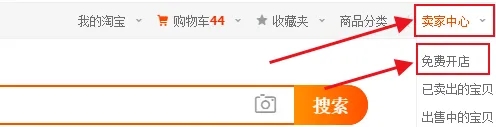
3.接着点击“创建个人店铺”即可;

4.然后就是一些常见的问题,可以看一下,接着点击“我已了解,继续开店”即可;

5.跳到这个界面,淘宝开店没认证过的,要认证一下。点击右边的“立即认证”即可;

6.跳到另一个界面,继续点击“立即认证”;

7.然后弹出二维码,用手机上的淘宝APP扫码一下;

8.然后点击“开始认证”即可;
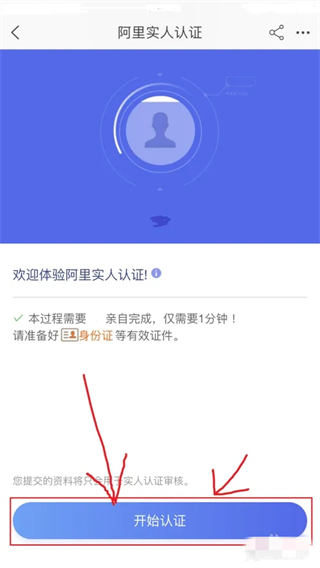
9.按照上边认证的流程,一步步完成即可开店。

以上就是小编为大家带来的淘宝店铺怎么开的方法了,希望能帮助到大家。
该文章是否有帮助到您?
常见问题
- monterey12.1正式版无法检测更新详情0次
- zui13更新计划详细介绍0次
- 优麒麟u盘安装详细教程0次
- 优麒麟和银河麒麟区别详细介绍0次
- monterey屏幕镜像使用教程0次
- monterey关闭sip教程0次
- 优麒麟操作系统详细评测0次
- monterey支持多设备互动吗详情0次
- 优麒麟中文设置教程0次
- monterey和bigsur区别详细介绍0次
系统下载排行
周
月
其他人正在下载
更多
安卓下载
更多
手机上观看
![]() 扫码手机上观看
扫码手机上观看
下一个:
U盘重装视频












